- 1. Enregistrer l'écran avec le son et la webcam
- 2. Enregistrer l'écran des appareils iOS sur l'ordinateur
- 3. Créer facilement des vidéos professionnelle avec des outils d'IA, des effets et d'autres ressources créatives
- 4. Utilisez la puissance de l'IA pour améliorer la qualité de la voix, réduire les bruits de fond
- 5. Outils IA puissantes : générateur de miniature, générateur de clip, changeur de voix, texte en voix ou voix en texte, etc.

5 meilleurs enregistreurs d'écran en ligne gratuits
Vous voulez voir vos jeux préférés, vos vidéos d'apprentissage ou tout fichier de travail encore et encore en utilisant la fonction d'enregistrement d'écran et le logiciel de vos appareils numériques ? Malheureusement, tous les appareils ne disposent pas de cette fonctionnalité intégrée et il faut utiliser ou télécharger un logiciel spécifique pour capturer l'écran. Cependant, de nombreuses applications et logiciels sont disponibles, payant une prime. Dans le même temps, certains des meilleurs logiciels d'enregistrement d'écran en ligne gratuits ne sont pas moins performants que les logiciels premium.
Il est temps d'utiliser le logiciel et les applications d'enregistrement d'écran en ligne gratuits pour capturer l'écran de votre ordinateur sans effort en quelques tapotements et clics. De plus, il n'est pas nécessaire de payer pour les logiciels payants lorsque vous pouvez les obtenir gratuitement. De plus, vous obtenez des performances aussi bonnes ou plus impressionnantes que celles payantes.
1. DemoAir - Enregistreur d'écran en ligne gratuit pour Google Chrome
DemoAir a fourni une solution pour créer des tutoriels, un support client, une démonstration de produit et des vidéos de formation. Il est fortement recommandé aux débutants et à ceux qui ont un niveau modéré dans le parcours marketing. Après l'avoir installé à partir de Google Chrome Store, vous verrez l'icône DemoAir dans la barre de votre navigateur. Vous pouvez choisir d'enregistrer votre bureau avec toute l'activité capturée sur votre écran. Dans ce mode, vous pouvez également choisir d'intégrer l'audio du microphone et la facecam dans votre enregistrement en activant le microphone. Vous pouvez également choisir d'enregistrer l'onglet actuel, cette option est très adaptée lorsque vous souhaitez simplement enregistrer la diapositive Google, Word en ligne ou PDF, par exemple, pour fournir des commentaires verbaux pour les devoirs des étudiants, enregistrer une vidéo de devoir pour les étudiants. Vous pouvez également choisir d'enregistrer uniquement la webcam. Avec ce mode, vous pouvez enregistrer une vidéo explicative sur tableau blanc pour griffonner des illustrations sur le contenu pédagogique.
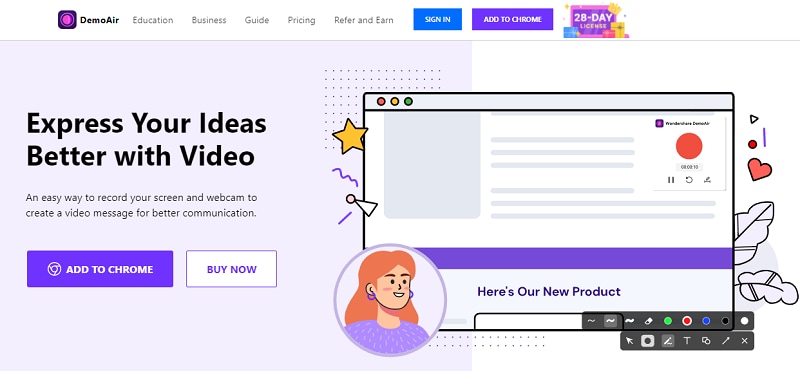
[匹配渠道块数据有误demoair-install-button.html]
Vous pouvez ajouter des annotations et le focus de la souris sur votre enregistrement, enregistrer des vidéos sur votre compte éducatif Google Drive sans stockage limité. De plus, DemoAir s'intègre à Google Classroom. Vous pouvez télécharger des annonces vidéo, des devoirs sur Google Classroom en un seul clic.
DemoAir s'intègre également à vos espaces de travail tels que GitHub, Jira, Slack, Asana et Trello. Vous pouvez exploiter la flexibilité de la vidéo asynchrone pour accélérer la communication d'équipe avec un partage facile.
Pour commencer, cliquez sur l'icône de l'extension DemoAir et sélectionnez votre mode d'enregistrement.
Cliquez sur le bouton Démarrer l'enregistrement.
Vous pouvez dessiner sur votre écran lors de l'enregistrement.
Après l'enregistrement, vous entrerez dans l'interface de détail de la vidéo. Vous pouvez découper votre vidéo au début ou à la fin ici.
Vous pouvez partager votre vidéo par lien, partager sur YouTube, Gmail ou Classroom.
Partagez directement sur GitHub, Jira, Slack, Asana et Trello pour l'alignement de l'équipe.
Vous pouvez également télécharger les vidéos au format MP4 ou WebM.
2. Enregistreur d'écran en ligne gratuit sans téléchargement
Il est préférable d'utiliser un enregistreur d'écran en ligne sans encombrer l'espace de votre ordinateur, et Panopto est l'un des meilleurs enregistreurs d'écran gratuits. Il n'est pas nécessaire de télécharger quoi que ce soit ou d'installer un logiciel. Son utilisation est gratuite et il n'y a aucune obligation d'inscription pour créer un compte. La meilleure partie de ce logiciel est qu'il n'a pas accès à vos enregistrements d'écran, et ceux-ci ne peuvent être visualisés que par l'enregistreur, sauf s'ils sont partagés.
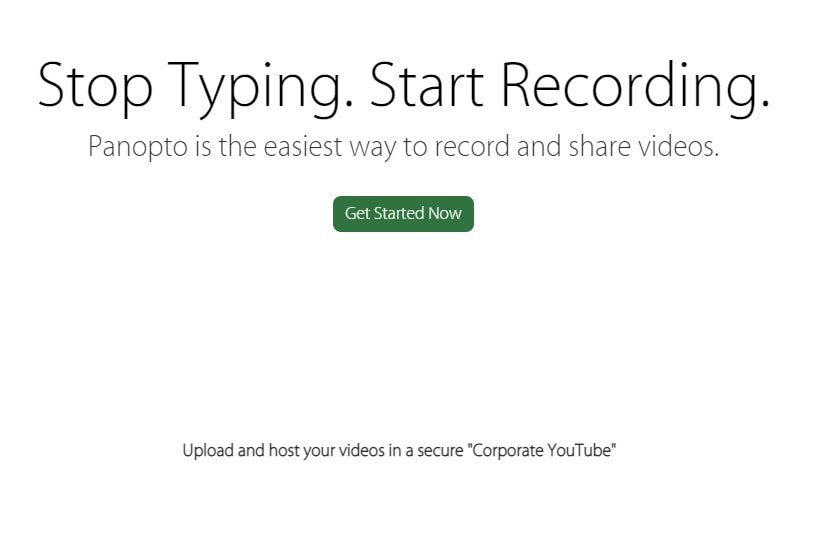
En outre, cet outil peut être lié à YouTube et Google Classroom. De plus, les enregistrements peuvent être instantanément partagés à travers eux avec toute personne avec qui vous souhaitez les partager. C'est l'un des logiciels d'enregistrement d'écran gratuits les plus populaires utilisés par les professionnels. Ils l'ont utilisé pour réaliser des présentations vidéo, des démonstrations de produits et des cours de tutorat pour les étudiants. Il est simple à utiliser avec une interface simple et une conception globale. De plus, il vous suffit de visiter https://www.panopto.com/record/ site Web et vous pouvez commencer l'enregistrement de l'écran à ce moment-là.
Vous pouvez choisir d'utiliser n'importe quel navigateur et d'enregistrer à partir de plusieurs sources simultanément. Eh bien, vous pouvez le faire avec ce logiciel gratuit d'enregistrement d'écran en ligne sans décalage.
Après avoir ouvert https://www.panopto.com/record/ dans le navigateur, configurez vos paramètres comme le micro, appareil photo, etc., avec les boutons sur le dessus.
Ensuite, optez pour la sélection de l'écran que vous souhaitez enregistrer. De plus, le logiciel détectera automatiquement les moniteurs ou les écrans connectés à l'ordinateur.
Sélectionnez l'icône de l'écran, puis "Partager l'audio". Pour enregistrer plusieurs écrans, ouvrez-les et cliquez sur "Partager". Pour supprimer tout écran ajouté, vous pouvez choisir de cliquer sur l'icône "X" apparaissant dans la section d'aperçu avant l'enregistrement.
Maintenant, cliquez sur l'icône rouge sur l'écran et commencez l'enregistrement. Il vous permettra également de screencast. Obtenez des enregistrements d'écran de qualité HD avec Panopto.
3. Enregistreur d'écran en ligne gratuit avec webcam
Avec l'avancement de la technologie, on n'a pas besoin de supplier les autres pour des vidéos, des photos. Il est également devenu plus facile de capturer les vidéos en direct et de les voir plus tard. Mais comment est-ce possible ? Eh bien, avec les fonctionnalités de réorganisation de l'écran et les logiciels sur de nombreux téléphones et systèmes d'exploitation informatiques, c'est devenu une partie de plaisir. Vivez, profitez et profitez des beaux moments de votre vie ou enregistrez certains des meilleurs films ou jeux.
Lorsque vous recherchez un enregistreur d'écran en ligne gratuit sans logiciel d'installation, il est difficile d'ignorer Clipchamp. Créez maintenant un enregistrement vidéo moderne de qualité professionnelle sur votre écran à l'aide des outils les plus avancés inclus dans ce logiciel. Il vous permet d'ajouter et de modifier vos vidéos et d'utiliser leurs collections de médias trouvées dans leur bibliothèque en ligne. Si vous débutez dans la création de vidéos, mettez de côté votre blues, car l'outil Facebook Ad Maker vous guidera tout au long de l'enregistrement et de la réalisation des meilleures vidéos.
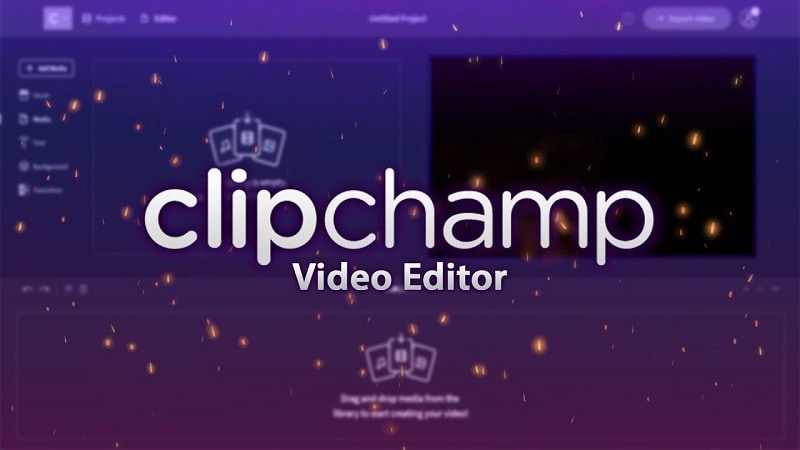
L'interface de l'outil Clipchamp est simple, et on peut utiliser trois outils utilitaires et un convertisseur vidéo avec un compresseur en plus d'utiliser votre webcam avec le navigateur. En utilisant cet outil, il est facile de convertir n'importe quel fichier en MP4 et même d'enregistrer votre webcam sans effort. Vous pouvez également ajouter des couleurs ou des filtres à vos vidéos sans effort en utilisant l'outil Clipchamp. De plus, avec plus de 14 millions d'utilisateurs, ce logiciel est l'un des plus appréciés des professionnels. De plus, son outil de création vidéo est absolument gratuit.
Utilisez l'un des enregistreurs d'écran de Mac ou Windows pour prendre des vidéos ou des captures d'écran. Choisissez d'ouvrir le logiciel.
Pour commencer, cliquez sur Nouveau projet dans la boîte de dialogue, puis décidez du format d'image de la vidéo.
Cliquez sur l'icône "Démarrer le montage", puis ajoutez votre métrage. Vous pouvez faire glisser et déposer vos séquences ou parcourir la bibliothèque pour les obtenir.
Si vous le souhaitez, vous pouvez choisir de créer une intro de cinq secondes. En outre, vous pouvez ajouter des séquences chronologiques et découper la vidéo à l'aide de divers outils.
Enfin, choisissez une résolution telle que SD, HD ou VHD pour exporter le fichier et partagez votre vidéo sur diverses plateformes de médias sociaux.
4. Enregistreur d'écran et éditeur vidéo en ligne gratuits
Enregistrez maintenant vos écrans 100 % gratuitement avec RecordCast. Il n'est pas nécessaire de télécharger des fichiers lors de l'utilisation de ce logiciel. Avec un éditeur vidéo intégré et une interface d'enregistrement flexible, il peut être considéré comme le meilleur enregistreur d'écran en ligne gratuit avec son. Il n'y aura pas de filigrane sur les vidéos que vous enregistrez. Il peut capturer tout ou partie de l'écran selon vos besoins.
L'éditeur vidéo peut peaufiner vos captures d'écran avec certains des meilleurs outils. On peut utiliser des annotations ; ajoutez des titres et même des effets spéciaux de haute qualité pour rendre les vidéos extraordinaires.
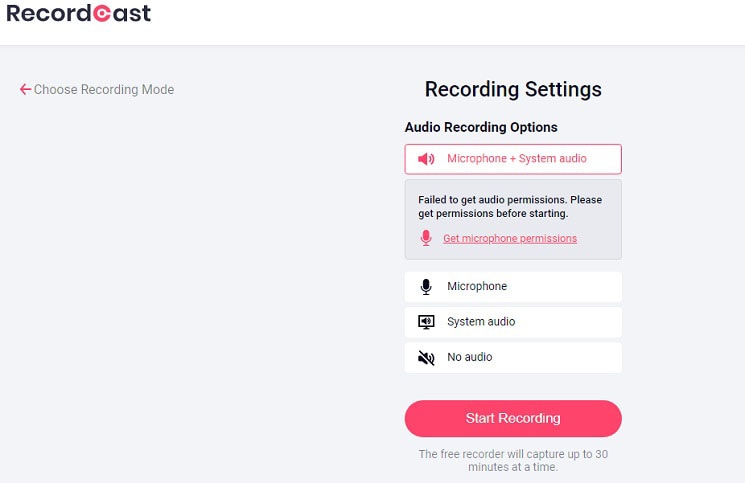
Cet enregistreur d'écran en ligne gratuit aide à créer des tutoriels pour les étudiants, leur permettant de capturer facilement les vidéos. RecordCast est également adapté pour améliorer le processus de communication d'entreprise avec les présentations faites à l'aide de celui-ci. Les vidéos sont de qualité professionnelle sans aucun problème susceptible de stimuler l'esprit de visionnage. En trois étapes simples, on peut enregistrer l'écran sans aucun tracas.
Ouvrez votre navigateur et accédez à https://www.recordcast.com/ puis cliquez sur le bouton "Démarrer l'enregistrement".
Ajustez les paramètres tels que le mode d'enregistrement, les périphériques audio et les autres options disponibles dans l'interface.
Vous pouvez sélectionner parmi les options d'écran, de webcam, d'écran et de webcam affichées à l'écran et continuer. Vous pouvez même couper le son afin qu'il n'y ait pas de son pendant l'enregistrement.
Ajoutez des titres et des sous-titres selon vos besoins à l'aide des outils intégrés, puis poursuivez l'enregistrement. Maintenant, après avoir terminé l'enregistrement, cliquez sur le bouton "Arrêter".
À ce stade, choisissez de télécharger le fichier après avoir arrêté l'enregistrement pour modifier votre screencast. Vous pouvez choisir de le faire en utilisant ce logiciel en ligne gratuit.
5. Enregistreur d'écran en ligne gratuit sans filigrane
Si vous recherchez un enregistreur d'écran en ligne gratuit, sans logiciel de filigrane, rien ne peut battre l'enregistreur d'écran Bewisse. Il est non seulement exempt de filigrane, mais il n'est pas nécessaire d'installer le logiciel. La limite de temps n'est pas non plus limitée, et on peut enregistrer l'écran pour n'importe quelle longueur. Les captures d'écran et les enregistrements d'écran sont stockés sur l'ordinateur sur lequel vous utilisez ce logiciel et peuvent être facilement partagés avec d'autres ou téléchargés sur Google Drive.
Il n'est pas nécessaire de s'inscrire et de se connecter lors de l'utilisation de Bewisse Screen Recorder pour enregistrer l'écran de votre ordinateur. Les matériaux enregistrés sont stockés dans votre navigateur par défaut, et personne ne peut les voir même si vous partagez l'URL. C'est une interface plus protégée et vous permet de préserver votre vie privée. En quelques clics de souris après avoir ouvert le site Web, on peut facilement enregistrer l'écran de son ordinateur et le sauvegarder pour un visionnage ou un partage ultérieur.
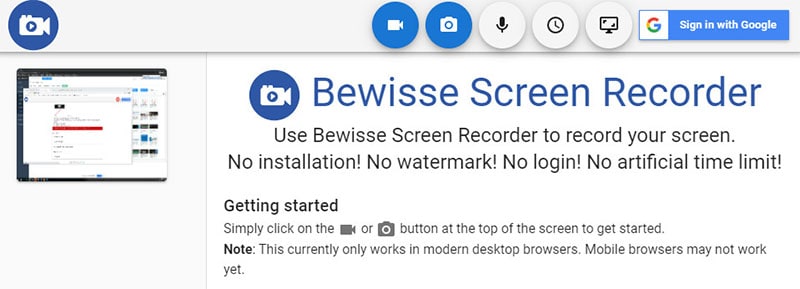
Optez pour l'ouverture du site Web https://record.bewisse.com/ dans votre navigateur pour accéder au site Web. En haut de la page, on peut trouver l'icône de la caméra vidéo ou instantanée. Cliquez sur l'option selon votre choix.
Maintenant, choisissez de cliquer sur l'icône du microphone pour enregistrer l'audio. S'il n'y a pas de son, vous pouvez choisir de le couper.
À ce stade, utilisez la minuterie à côté de l'icône du microphone pour configurer les délais. Vous pouvez choisir de définir les délais selon vos besoins avec un maximum de 10 secondes et un minimum sans délai.
Maintenant, sélectionnez la résolution et démarrez l'enregistrement vidéo de l'écran. À ce stade, ajoutez le bureau entier ou certaines sélections pour l'enregistrement et enregistrez-les sur votre ordinateur une fois terminé.
Conclusion
Vous cherchez peut-être un enregistreur d'écran en ligne gratuit pour Mac ou Windows, pour vous offrir les meilleures expériences. Le logiciel ci-dessus peut vous fournir des vidéos d'enregistrement d'écran ou des captures d'écran d'excellente qualité avec des options d'édition. Être gratuit ne signifie pas qu'ils ont des fonctionnalités limitées, mais ils sont au même niveau que n'importe quel logiciel payant. Obtenez des vidéos de qualité HD et VHD, ajustez les résolutions ou le son, appliquez des filtres à vos enregistrements d'écran et ressentez la différence. Réalisez des vidéos de qualité professionnelle en utilisant n'importe lequel d'entre eux et profitez des moments avec vos proches.

![Top 10 des logiciels de studio d'enregistrement gratuits [Mise à jour 2025]](https://images.wondershare.com/democreator/thumbnail/edit-videos-on-windows.jpg)


